ペアレンタルコントロールを使用して不要なプログラムをブロックまたは制限する方法

おそらくあなたの家に小さな子供がいる、または多分あなたはすぐに訪問者をホストしますか?どのような状況であっても、コンピューターまたはコンピューター上の特定のアプリケーションへのアクセスを制限したい場合があります。幸いなことに、Windows 7には非常にきめ細かなコントロールが含まれており、これを実行することができます。
ペアレンタルコントロール Windows 7で呼ばれているように、各アカウントでコンピューターを使用できる時間から使用可能なアプリケーションまたはゲームまでのすべて。先ほど言ったように、Windows 7の保護者による制限に関しては、非常にきめ細かく、セットアップが非常に簡単です。
ペアレンタルコントロールを使用するには、まず次のことが必要ですペアレンタルコントロール/制限を適用する新しいWindowsアカウントを作成します。デフォルトでは、最初のアカウントは管理者アカウントであり、明らかな理由により、管理者アカウントにペアレンタルコントロールを割り当てることはできません。また、ペアレンタルコントロールは、ドメインが接続されているコンピューターではデフォルトで管理できません。自宅でWindows 7を使用しているほとんどの人は、これについて心配する必要はありませんが、ドメイン接続システムのハウツーは後で提供します。それでは、すぐに始めましょう!
Windows 7でペアレンタルコントロールを有効にしてアクセスを制限するか、プログラムを完全にブロックする方法
1. クリック きみの Windows 7 Start Orb そしてタイプ ペアレンタル 検索ボックスに。 [検索結果]メニューの[ペアレンタルコントロール]をクリックします。
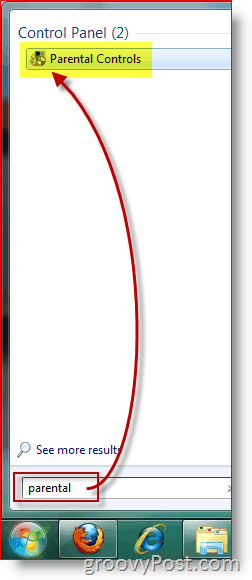
2. クリック ペアレンタルコントロールを適用するユーザー。
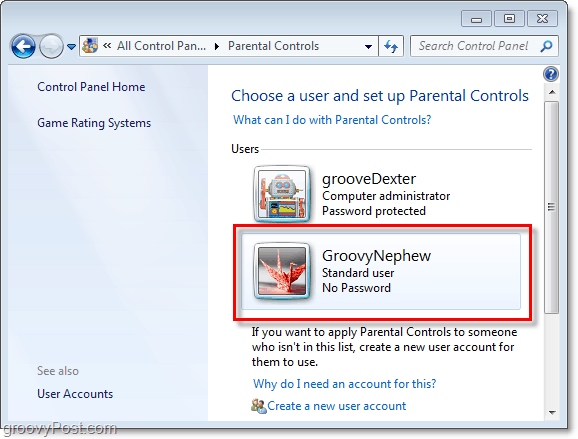
3. クリック その オン、現在の設定を強制する オプション。それから クリック 特定のプログラムを許可およびブロックします。
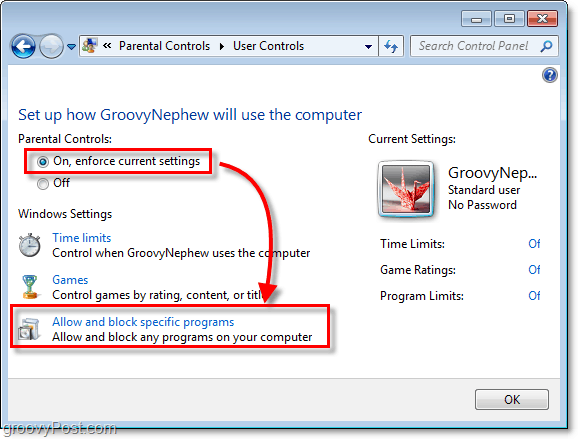
4. 設定を調整する前に、する必要があります クリック [ユーザー名]は、許可されたプログラムのみを使用できます。 プログラムリストがロードされると、1〜2分かかる場合があります。デフォルトでは、すべてのプログラムはチェックされていないため、無効/ブロックされています。
おそらく、いくつかの特定のプログラムのみをブロックしたいでしょう。これを行う最も簡単な方法は、まず クリックする その すべて調べる すべてのアプリケーションへのアクセスを許可するボタン。次に、ブロックする/使用しないアプリケーションのチェックを外します。 クリック OK 変更を保存して終了します。
![ユーザーが許可したプログラムのみを使用できることを確認し、[すべて確認]をクリックします。今、あなたのプログラムを通過して無効にします](/images/security/how-to-use-parental-controls-to-block-or-limit-unwanted-programs_5.png)
ペアレンタルコントロールが設定されています!
以下のスクリーンショットは、ブロックするアプリケーションが(制限付きのアカウントによって)起動されると表示されます。
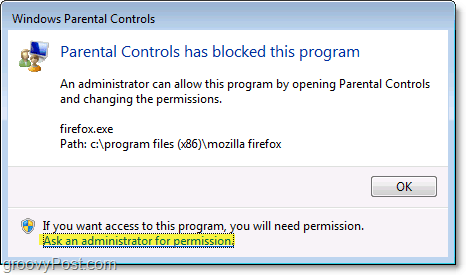
ペアレンタルコントロールブロックのポップアップの下部に、次のボタンがあります 管理者に許可を求める。ユーザーが クリック数 そのボタンをクリックすると、管理者パスワードを要求する別のポップアップ。管理者パスワードを入力すると、ユーザーはその特定のプログラムへのフルアクセス権を持ちます。
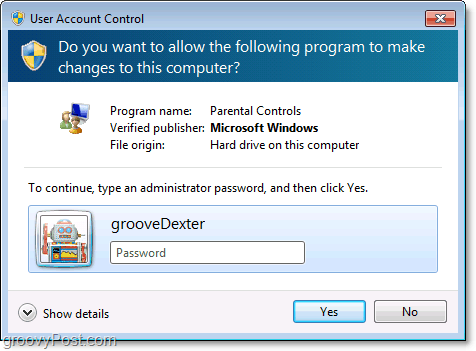
友人たちは、家から離れているときにインターネットブラウザをロックするときに非常に便利だと言っています。
触れませんでしたが特定のアカウントの制限時間などのコントロール(スクリーンショット#3を参照)を有効にできます。それを自由に試してみて、あなたの経験/考え/質問にコメントしてください!
ハッピーブロッキング! (貧しい子供たち):)










コメントを残す